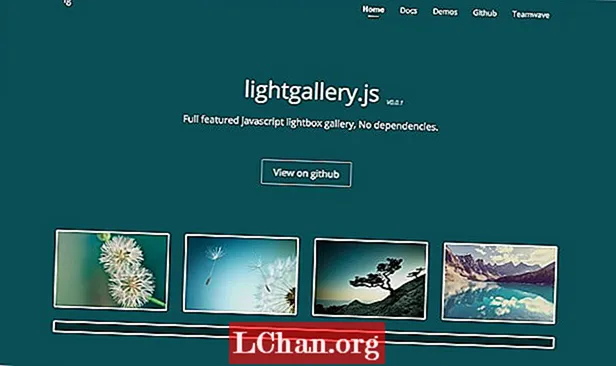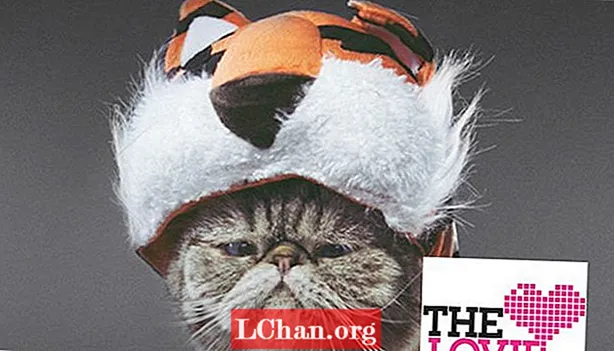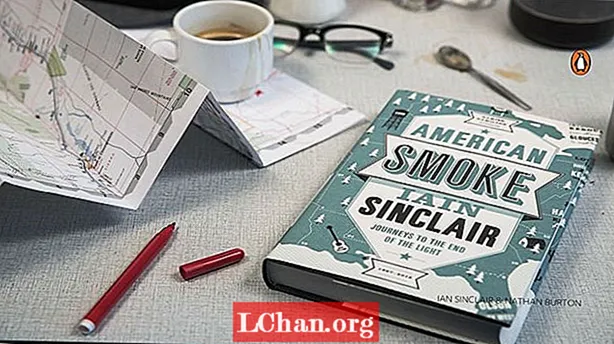Innehåll
- Del 1. Så här skapar du återställningsdisk för HP-lösenord
- Metod 1: Använda guiden för glömt lösenord
- Metod 2: Skapa en Microsoft Recovery USB-enhet
- Del 2. Hur man använder ett lösenord HP Återställ disk i Windows
- Bonustips: Hur du återställer glömt lösenord för HP-inloggning
HP: s återställningsskiva är säkerhetskopia av ditt systemlösenord som gör att du kan logga in på din HP-dator om du någonsin glömmer ditt Windows-lösenord. Det är en enkel procedur med stegvisa instruktioner som du måste följa för att skapa en HP-återställningsskiva och sedan använda den när det anses nödvändigt.
- Del 1. Så här skapar du återställningsdisk för HP-lösenord
- Del 2. Hur man använder ett lösenord HP Återställ disk i Windows
Del 1. Så här skapar du återställningsdisk för HP-lösenord
Metod 1: Använda guiden för glömt lösenord
1. Logga in på ditt Windows via ett lokalt konto.
2. Nu måste du ansluta en formaterad USB-flashenhet till ditt system.
3. Öppna sedan "Kontrollpanel"och klicka på"Användarkonton" och igen "Användarkonton’.
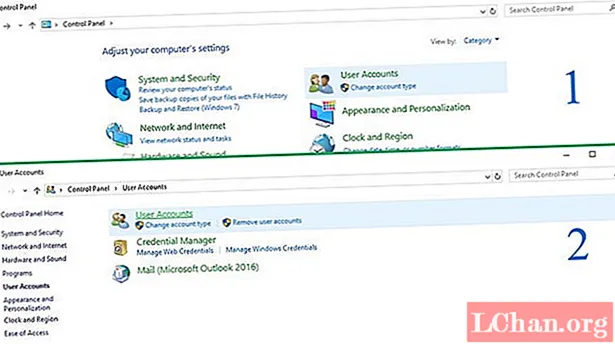
4. Klicka sedan på "Skapa en disk för återställning av lösenord"från panelen till vänster. Glöm lösenordsguiden fönstret kommer att dyka upp.
5. Klicka nu på knappen "Nästa".

6. I nästa fönster väljer du USB-disk från rullgardinsmenyn och klickar på "Nästa" knapp.
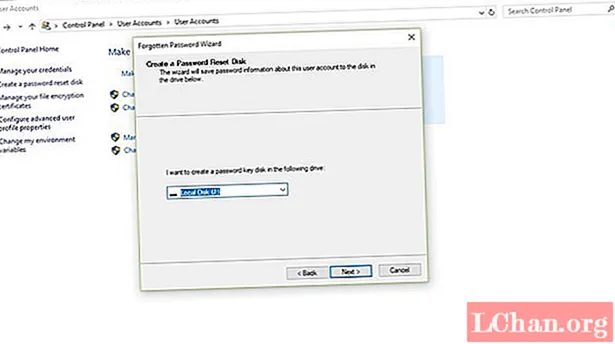
7. Därefter måste du skriva nuvarande lösenord i "Aktuellt lösenord för användarkonto"textfält och klicka igen på"Nästa’.

8. Lösenordsåterställning av diskprocessen kommer att börja skriva data på ditt USB-minne, när du är klar klickar du på "Nästa"och"Avsluta"i nästa fönster.
9. Nu kan du säkert koppla bort USB-minnet och använda det när du har glömt Windows-lösenordet.
Metod 2: Skapa en Microsoft Recovery USB-enhet
1. Anslut en tom USB-enhet till datorn, minst 32 GB Flash Drive rekommenderas
2. Skriv nu "Skapa återställningsenhet"i Windows-sökning och klicka på"Ja"när du ombeds om tillstånd.

3. I nästa fönster klickar du på "Nästa" och sedan tar processen några sekunder att utvärdera Windows.

4. Välj sedan USB-flashminnet som du vill använda för återställning och klicka sedan på "Nästa’.
5. Ett annat fönster öppnas och begär bekräftelse genom att klicka på "Skapa".
6. Vänta nu tills processen har slutförts och klicka på "Klar" efter avslutad och koppla ur USB-minnet.
7. Se till att placera HP: s återställningsskiva på säker plats för senare användning.
Det är det och du har en komplett återställningsskiva förberedd av ditt installerade Windows. Det är en färdig att använda säkerhetskopiering av ditt system i nödsituationer.
Del 2. Hur man använder ett lösenord HP Återställ disk i Windows
Innan du fortsätter med att återställa ditt lösenord, se till att du har en USB-flashminne som du har återställt och satt in den i din dator.
1. På Windows-inloggningsskärmen klickar du på "Återställ lösenord’.
2. Klicka på "Nästa" knapp.
3. Öppna sedan rullgardinsmenyn nedan "Lösenordsnyckelskivan finns i följande enhet"och välj lösenordsåterställning USB-enhet.
4. Klicka sedan på knappen "Nästa".
5. Skriv nu ditt nya lösenord i båda fälten "Skriv ett nytt lösenord"och"Skriv ett nytt lösenord igen för att bekräfta"respektive.
6. I fältet "Skriv ett nytt lösenordstips" skriver du ditt lösenordstips enligt ditt val.
7. Klicka sedan på "Slutför", och det är det.
Lösenordet till ditt Windows-konto har nu återställts! Du kan använda ett nytt lösenord för att logga in på ditt konto. Det var ett enkelt och enkelt förfarande, men om det inte fungerar kommer PassFab 4WinKey säkert att vara till hjälp.
Bonustips: Hur du återställer glömt lösenord för HP-inloggning
Ovan nämnda är säkert användbara men om du har glömt och det inte finns något sätt att återställa din HP-dators lösenord finns det en lösning som kallas PassFab 4WinKey. Det är enkelt att använda och kraftfull programvara som hjälper dig att återställa lösenordet och stöder Windows 7, 8 och 10.
Steg 1: Ladda ner och installera den här programvaran på vilken dator som helst och kör sedan programmet.
Steg 2: Anslut ett USB-minne till din dator och klicka på "Bränn" för att skapa en Windows-lösenordsåterställningsskiva med PassFab 4WinKey.

Steg 3: Sätt nu in den här USB-flashenheten i din lösenordsskyddade HP-bärbara dator.
Steg 4: Gå till BIOS-inställningarna och välj att starta till din återställningsdisk som skapats tidigare.
Steg 5: När du har startat om och startat in på USB-enheten har du möjlighet att återställa lösenordet, ta bort ett konto och till och med skapa ett nytt konto. Det är så enkelt.

Steg 6: När du är klar med ditt val, klicka på "Nästa" för att bekräfta och starta sedan om din HP-dator och använd din nya inloggningsinformation för att logga in på ditt konto.

Vi har försökt svara på din fråga "hur man skapar en HP-lösenordsåterställningsskiva?" på ett detaljerat sätt och steg för steg handledning. Dessa ovan nämnda metoder kommer säkert att hjälpa dig att lösa problemet genom att återställa ditt HP-lösenord, särskilt PassFab 4WinKey är perfekt att använda i alla situationer och var som helst med lätthet.